6 Cara Menggabungkan File PDF di Laptop dan HP, Gratis!
Menggabungkan file PDF di laptop dan HP sangat mudah dilakukan meskipun tidak memiliki akses ke software berbayar. Lihat caranya disini!

Menggabungkan file PDF sangat mudah untuk dilakukan, baik itu di laptop Windows, Macbook maupun di HP. Ada yang bisa diselesaikan tanpa aplikasi lain dan hanya membutuhkan koneksi internet. Tapi ada juga yang bisa diselesaikan dengan aplikasi sehingga tidak membutuhkan koneksi internet.
Baik online maupun offline, kedua-duanya bisa dilakukan secara gratis dan dengan hasil yang sama-sama bagus. Bahkan beberapa diantaranya disisipi fitur untuk mengkompresnya, sehingga ukuran dari file PDF yang telah digabungkan tidak menjadi terlalu besar.
Kamu lagi cari cara yang dimaksud dalam artikel ini? Yuk, simak lebih lanjut artikelnya.
Cara Menggabungkan File PDF Online
Menggabungkan beberapa file PDF menjadi satu secara online menurut saya merupakan cara yang paling simpel, cepat dan tidak ribet. Kita hanya perlu memasukkan dua atau lebih file tanpa harus melakukan konfigurasi lainnya.
Karena sekarang ini sudah cukup banyak software online yang dapat memproses permintaan seperti ini, saya ingin mengkurasinya hanya menjadi 3, tentunya 3 terbaik dari yang ada di internet. Simak penjelasannya satu persatu dan pilih sesuai keinginan kamu.
1. Via SmallPDF
SmallPDF adalah software online yang dikembangkan pada 2013 untuk berbagai kebutuhan pekerjaan yang berkaitan dengan dokumen, mulai dari Word, PDF, Excel, hingga tanda tangan digital.
Di dalamnya terdapat fitur Merge PDF yang dapat kita gunakan untuk solusi dari yang kamu cari saat ini, bagaimana cara melakukannya? simak langkah-langkah di bawah ini.
- Buka fitur Merge PDF yang ada di website SmallPDF, klik disini.
- Upload dokumen PDF yang ingin kamu gabungkan.
- Pilih menu Merge File lalu klik tombol Choose Option.
- Urutkan file dengan melakukan drag & drop.
- Klik tombol Merge PDF.
- Kemudian klik tombol Download untuk menyimpan di laptop atau HP kamu.
Sangat mudah, kan? Jangan khawatir terkait keamanan data yang terjadi di SmallPDF, karena mereka akan secara otomatis menghapus semua file yang baru saja kamu upload ke server dalam beberapa jam ke depan.
2. Via iLovePDF
Cara kedua dapat dilakukan menggunakan software online bernama iLovePDF, software yang dikembangkan pada tahun 2010 berbasis di Barcelona. Berbagai fitur yang disediakan iLovePDF kurang lebih sama dengan apa yang dimiliki di SmallPDF.
Opsi ini dapat menjadi alternatif jika kamu sudah melebihi limit penggunaan versi gratis pada SmallPDF. Bagaimana cara melakukannya? Simak langkah-langkah di bawah ini.
- Buka fitur Merge PDF yang ada di website iLovePDF, klik disini.
- Klik Select PDF Files untuk upload file milik kamu.
- Urutkan file dengan melakukan drag & drop.
- Lalu klik tombol Merge PDF.
- Setelah muncul informasi PDFs have been merged!, klik tombol Download Merged PDF untuk menyimpan di laptop atau HP kamu.
Karena pada dasarnya iLovePDF adalah software online freemium (gratis terbatas), maka kamu hanya dapat memproses perintah merge PDF beberapa kali dalam sehari. Jika kamu membutuhkan banyak perintah proses ini, maka kamu perlu mendapatkan versi premium dengan harga Rp24.000 per bulan.
3. Via PDF2Go
Software online terakhir yang direkomendasikan untuk menyelesaikan perintah merge PDF adalah PDF2Go. Software ini dikembangkan oleh QaamGo pada 2009 dengan project pertama mereka bernama online-convert.com.
Melalui PDF2Go ini juga, kamu dapat menyelesaikan perintah penggabungan file PDF dengan sangat mudah dan cepat. Hanya perlu ikuti beberapa langkah berikut ini.
- Buka fitur Merge PDF yang ada di website PDF2Go, klik disini.
- Klik Choose Files untuk upload file milik kamu.
- Urutkan file dengan melakukan drag & drop.
- Lalu klik tombol Save as. Biarkan pilihan pengaturannya tetap aktif pada Keep original size of PDFs.
- Kemudian tekan klik tombol Save yang ada di atasnya.
Tidak hanya melalui websitenya, PDF2Go juga dapat melakukan penggabungan file PDF melalui aplikasi yang bisa didownload di Play Store dan App Store. Untuk kamu yang sering melakukan perintah penggabungan file ini melalui HP, wajib banget install aplikasi yang satu ini.
Cara Menggabungkan File PDF Offline
Oke, kita sudah berbicara penggabungan file PDF yang dapat dilakukan secara online. Bagaimana jika suatu waktu kita perlu melakukan perintah ini tapi tidak memiliki akses koneksi ke internet? Apakah masih bisa dilakukan? Tentu kita perlu metode lainnya.
Untungnya, ada juga beberapa aplikasi dan software yang bisa kita install di laptop atau PC yang suatu waktu dapat kita gunakan meskipun tidak memiliki akses ke koneksi internet, beberapa diantaranya melalui aplikasi PDF Merger & Splitter, Adobe Reader dan Foxit Reader.
Bagaimana cara melakukan hal ini pada masing-masing aplikasi? Simak penjelasannya di bawah ini.
1. Via PDF Merger & Splitter
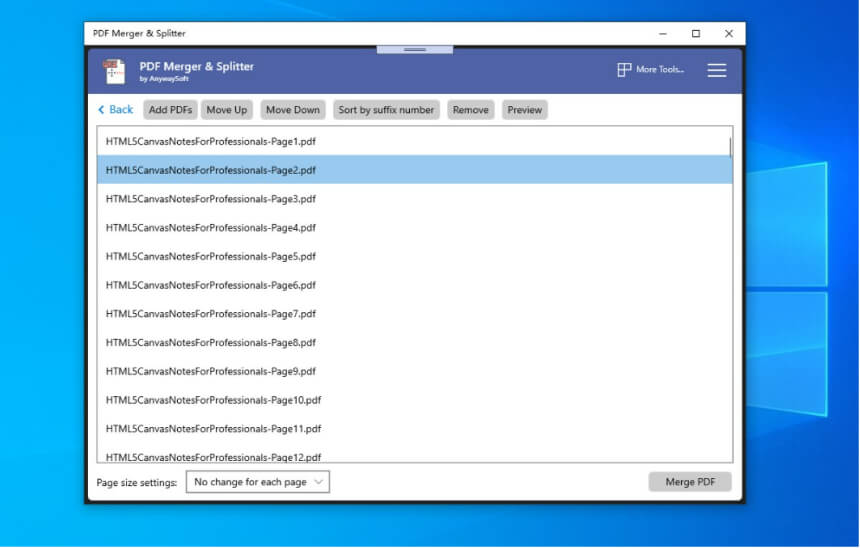
PDF Merger & Splitter merupakan aplikasi dekstop yang dikembangkan oleh AnywaySoft, Inc. yang bisa kita pasang di laptop Windows untuk memenuhi kebutuhan pekerjaan terkait penggabungan file PDF dan pemisahan file PDF.
- Download aplikasi PDF Merger & Spliiter melalui Microsoft Store, klik disini.
- Jalankan dan pilih menu Merge PDF.
- Klik tombol Add PDFs.
- Seleksi dan pilih beberapa file yang ingin kamu gabungkan.
- Urutkan dengan mengklik tombol move up atau move down.
- Klik tombol Merge PDF.
- Pilih lokasi penyimpanan dan tekan klik tombol save.
2. Via Adobe Reader
Jika kamu sudah berlangganan aplikasi dari Adobe, ada baiknya kamu gunakan fitur Combine Files yang tersedia di sana. Cukup pilih menu Tools dan pilih Combine Files. Selanjutnya ikuti langkah-langkah mudah yang sudah disediakan Adobe.
3. Via Foxit Reader
Last but not least, aplikasi pembuka file PDF yang tidak kalah menariknya dengan Adobe, yaitu Foxit Reader. Fiturnya sudah berkembang jauh dari sebelum-sebelumnya, bahkan sekarang bisa digunakan juga untuk menggabungkan file PDF tanpa harus terhubung ke koneksi internet.
Cukup mudah melakukannya di Foxit Reader, hanya perlu menambahkan file, klik tombol merge files dan download. Sesimpel itu saja.
Pertanyaan yang Sering Diajukan (FAQ)
Masuk ke salah satu software online di atas (SmallPDF, iLovePDF, atau PDF2Go) > pilih fitur Merge PDF > Upload file > Simpan.
Bisa. Klik opsi ‘PDF to Word’ di bagian ‘Special Features’. Masukkan file PDF pada dialog ‘Converter’ yang sudah terbuka. Pilih opsi ‘PDF Merge’ setelah file PDF sudah siap
Software seperti SmallPDF, iLovePDF dan PDF2Go mengklaim sudah memiliki sertifikasi ISO dan menjalankan software yang mampu secara otomatis menghapus file yang diunggah oleh user setelah beberapa jam kemudian. Seharusnya dengan cara ini, data dan dokumen pengguna tetap aman.






